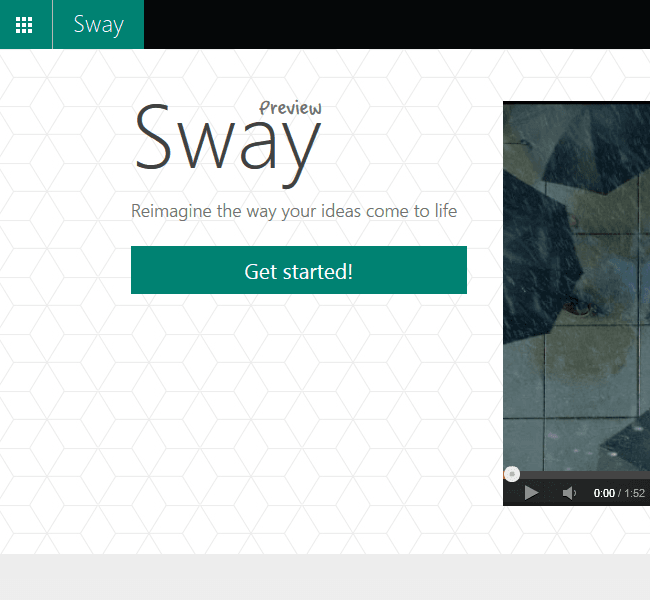
こんにちは、ウインタブ(@WTab8)です。もう結構前の話になってしまいますが、2014年10月にこんな記事を書いています。
Microsoft Sway - もうすぐOfficeファミリーにニューフェイス登場!
Office Swayのプレビュー版を使ってみた
「Sway」というのはOfficeファミリーのニューフェイス、という位置づけになっていて、PowerPointのようなプレゼンツールとか、OneNoteのように個人用のスクラップブックとして使えます。そして、Swayはインストール型のソフトウェアではなく、ブラウザからアクセスするWebアプリです。なので、Preview版とはいいつつも、非常にとっつきやすいしリスクもない、という性質があります。
昨年初めてSwayの情報を入手したころ、Preview版を使うためには事前登録が必要で、数週間待たなくてはならないという状況でしたが、現在はMicrosoftアカウントさえあればだれでもすぐに使えるようになっています。また、Preview版ということでアップデートもたびたび行われているようです。
今回は、このように誰でもエントリーでき、アップデートにより使いやすくなったSwayを改めて紹介したいと思います。
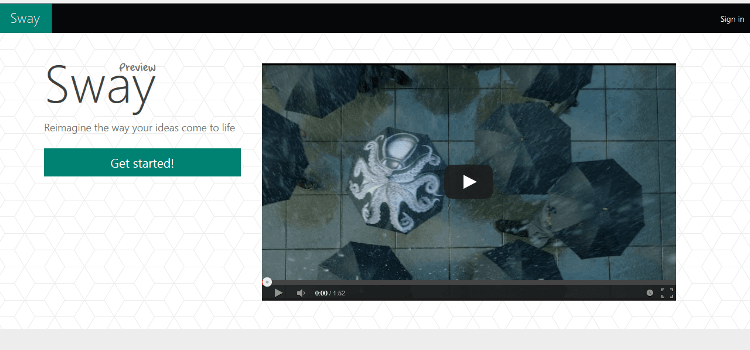
Swayのサイトにアクセスすると、上の画像のページになります。残念ながらまだ日本語化はされていませんが、Swayファイルは日本語入力は可能になっています。英語ではありますが、このページにはSwayの紹介動画もありますし、Swayで制作したサンプルファイルも見ることができるので、確認してみてください。
ここで「Get started!」というグリーンのボタンを押すとMicrosoftアカウントでのログインを求められるので、ログインします。
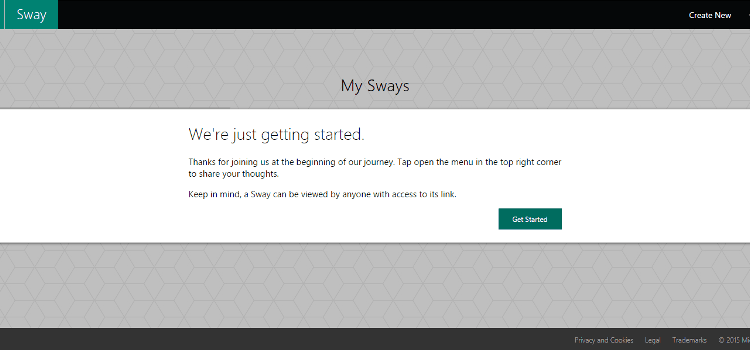
ログイン後、上の画像の画面になるので、もう一度「Get started」のボタンを押します。これでSwayの利用を開始できます。
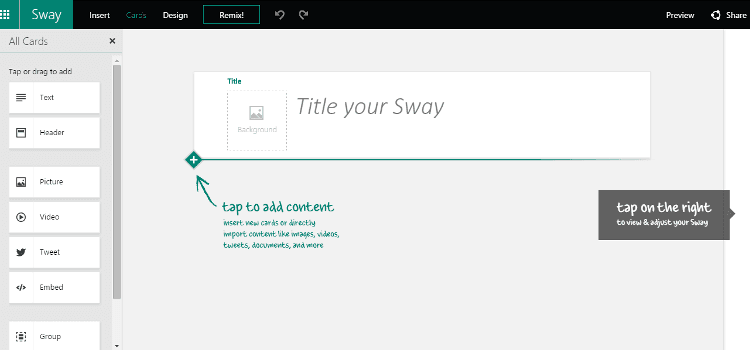
白紙のホーム画面から「Create」「New」を選ぶと上の画像になります。左側にあるのが「カード」です。ここから画像や動画など、様々なコンテンツを追加できます。
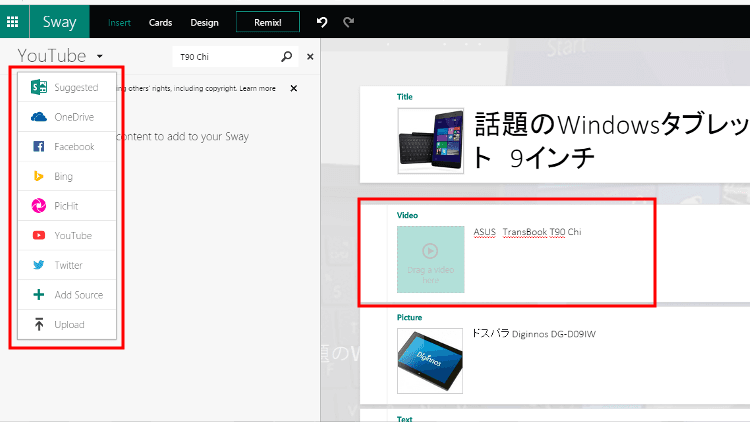
「話題のWindowsタブレット 9インチ」というタイトルで作ってみることにしました。上の画像の右側、赤枠で囲んだ部分に「ASUS TransBook T90 Chi」の動画を貼り付けたいと思います。点線で囲まれた正方形のところをクリックすると、左側からメニューがせり出してきます。左の赤枠で囲んだ部分を見ると、BingとかYouTubeで動画の検索ができることがわかります。
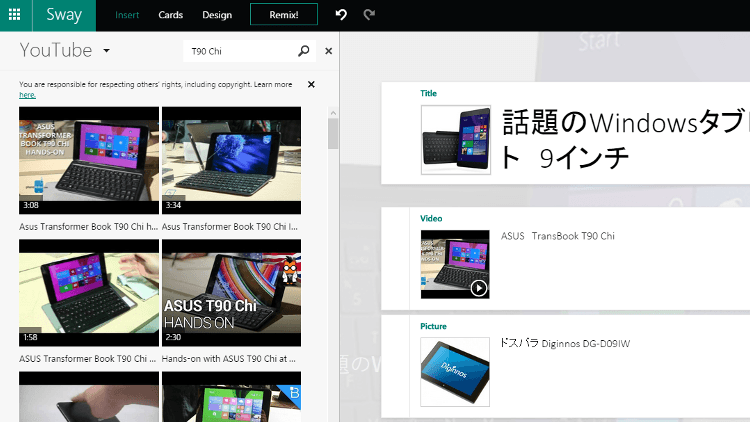
YouTubeを選択して検索窓に「T90 Chi」と入れ、虫眼鏡ボタンを押すと、上の画像のようにたくさんの動画が出てきますので、気に入った動画のサムネイルを右の点線で囲まれた正方形にドラッグすると、動画へのリンクが張られます。欲しい素材をその場で取り込みながらファイルを作り込んでいく、というのはOneNoteに似ています。
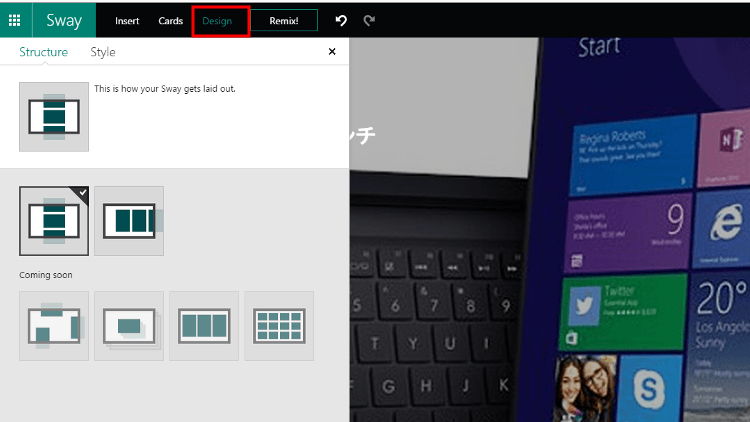
カードを使っていくつかコンテンツを追加したら、上のメニューにある「Design」をクリックして、スライド(と言っていいのか?カード?)のレイアウトやデザインテーマを選択します。上の画像は「Structure」、つまりスクロール方向など、スライドの構造を選択する画面です。Preview版なので縦スクロールか横スクロールしか選べないようになっています。「Style」のほうはいわゆる「テーマ」を選択できます。文字色とかフォントとかの組み合わせですね。
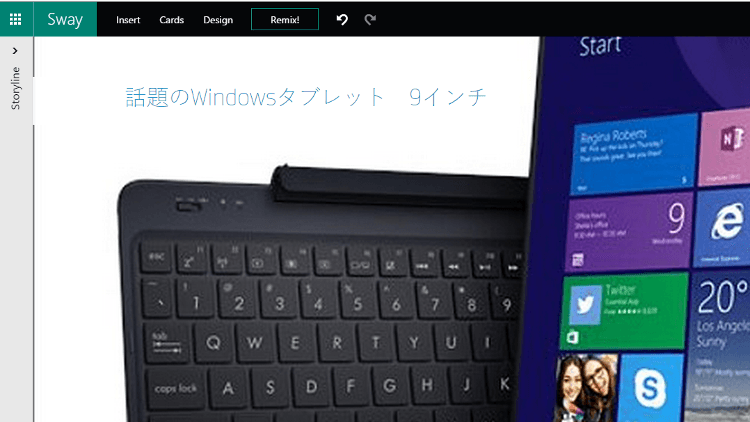
実際にスライドで表示させてみると、そこそこの体裁になります。ただし、PowerPointのように精緻にファイルを作り込む、という感じではなく、表示に不満なところも多いのですし、修正方法もあるのかないのか、よくわかりません。そして、制作したファイルはFacebookやTwitterで共有できますし、専用のURLも割り当てられるので、メールなどで他の人と共有できます。もっというと、一般公開もできてしまいます。
この記事ではSwayの使い方を十分説明することができませんし、そもそも私は説明できるほどSwayを使いこんではいないのですが、直感的に理解できるくらいわかりやすくなっています。利用は無料ですし、どのPCやタブレットからもアクセスできるWebアプリなので、個人用スクラップとして、簡単なプレゼン用ツールとして、試してみる価値はあると思いますよ。また、SwayはiPhoneのアプリがあるようなのですが、私が確認した限り、日本からダウンロードはできないようです(App Storeで探せませんでした)。スマホとの連携もできるとさらに使い道が広がりそうで楽しみですね。
関連リンク
Sway:Preview版サイト




コメント